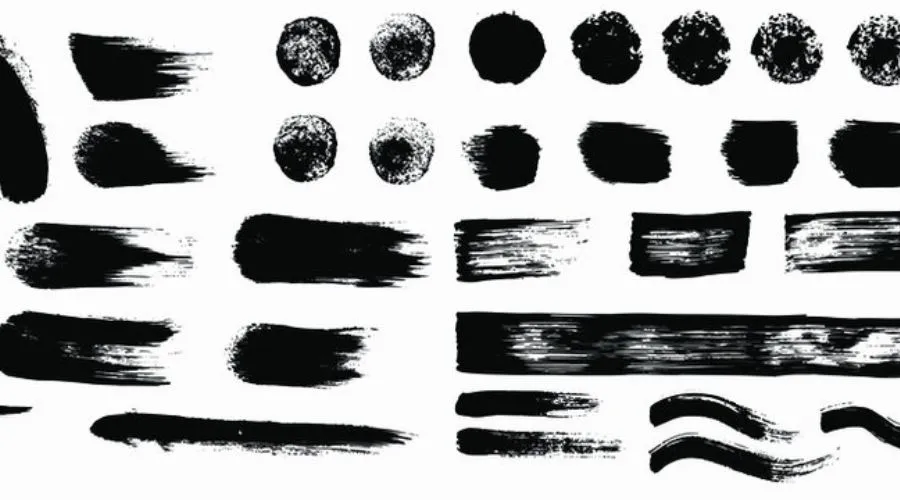Wenn es etwas gibt, das die Grundlage von Adobe Photoshop bildet, dann sind es die Adobe-Pinsel. Sie fügen Ihren digitalen Designs einzigartige Texturen und Details hinzu, aber Ihr Werkzeugkasten fühlt sich begrenzt an. Sie helfen Künstlern und Designern dabei, ihre Kreationen mit beispielloser Präzision und Vielseitigkeit zu malen, zu zeichnen und zu verbessern. In diesem Blog erfahren Sie bei Findwyse alles, was Sie über Adobe-Pinsel wissen müssen – wie Sie sie installieren und wie Sie Ihre eigenen Photoshop-Pinsel erstellen. Lassen Sie uns malen, erkunden und Ihre digitalen Träume in atemberaubende Realität verwandeln!
Was sind Adobe-Pinsel?
Photoshop-Pinsel sind digitale Werkzeuge, die in Adobe Photoshop zum Ausführen von Mal- und Zeichenaufgaben verwendet werden. Sie umfassen vorgegebene Muster oder Formen die auf einem Bild oder einer Leinwand mit verschiedenen Pinselparametern wie Größe, Deckkraft und Härte angewendet werden können. Pinsel erweitern die Palette kreativer Optionen, indem sie es Benutzern ermöglichen, herkömmliche künstlerische Methoden zu imitieren, Texturen zu erzeugen oder komplizierte Elemente in ihre digitalen Kunstwerke einzubinden. Künstler und Designer verwenden Pinsel, um eine Vielzahl von Effekten zu erzielen, die sowohl lebensechte Malerei als auch grafische Designaspekte umfassen. Darüber hinaus ist es möglich, benutzerdefinierte Pinsel zu erstellen, die während des gesamten digitalen kreativen Vorhabens mehr Möglichkeiten zur Anpassung bieten. Probieren Sie Adobe-Pinsel aus und erzielen Sie erstaunliche Ergebnisse.
Warum verwenden wir Adobe-Pinsel?
Adobe Photoshop-Pinsel erfüllen mehrere Funktionen im Bereich der digitalen Kunst und des Designs. Sie ermöglichen es Künstlern und Designern, verschiedene Muster, Texturen und Formen in ihre Arbeit einzubeziehen und so sowohl Kreativität als auch Produktivität zu steigern. Pinsel werden häufig für Aktivitäten wie Malen, Skizzieren, Verbessern von Bildern, Generieren von Texturen, Einfügen von Details und Erstellen von grafischen Elementen verwendet. Sie ermöglichen Benutzern, klassische künstlerische Ansätze digital nachbilden und bieten einen flexiblen Satz von Werkzeugen für eine breite Palette kreativer Vorhaben. Adobe Brushes haben vielfältige Anwendungsmöglichkeiten, wie beispielsweise das Erstellen von Texturen und Mustern oder das Erhöhen von Lichteffekten. Die intuitive Benutzeroberfläche und Vielseitigkeit des Tools machen es zu einer nützlichen Ressource für Designer aller Erfahrungsstufen, um die Komplexität ihrer Designs zu steigern. Installieren Sie Adobe Brushes noch heute.
Pinselwerkzeug
Das Pinselwerkzeug in Adobe Photoshop ist ein wichtiges und anpassungsfähiges Werkzeug zum Erstellen kreativer Striche, Muster und Texturen zur Verbesserung von Fotos. Künstler können klassische Maltechniken nachbilden und mithilfe konfigurierbarer Variablen wie Größe, Härte, Deckkraft und Mischmodi eine Vielzahl von Effekten erzielen. Das Pinselwerkzeug ist ein wesentlicher Bestandteil des Werkzeugsatzes des digitalen Künstlers und dient verschiedenen Zwecken wie dem Hinzufügen von Details, dem Kombinieren von Farben und dem Erstellen aufwendiger Designs.
Bleistift-Werkzeug
Das Bleistift-Werkzeug ist, ähnlich wie das Pinsel-Werkzeug, für präzises und geregeltes Zeichnen gedacht. Im Gegensatz zum Pinsel-Werkzeug erstellt das Bleistift-Werkzeug Linien mit scharfen Kanten, was fantastisch ist für präzise Pixeldetails und klare Konturen. Dieses Werkzeug ist nützlich für Künstler und Designer, die präzise Linien und eine methodischere Herangehensweise an ihre Arbeit benötigen. Benutzer können die Parameter des Bleistiftwerkzeugs anpassen, um das gewünschte Maß an Genauigkeit für ihr jeweiliges Projekt zu erreichen.
Farbaustauschwerkzeug
Das Farbersetzungswerkzeug ist ein robustes Tool, mit dem Benutzer eine Farbe in einem Bild durch eine andere ersetzen können. Dieses Werkzeug erleichtert das Ändern der Farbe von Objekten oder Teilen innerhalb einer Komposition, während die Integrität der umgebenden Farbtöne erhalten bleibt. Benutzer können schnelle und präzise Farbänderungen vornehmen, indem sie die zu ändernde Farbe abtasten und die Ersatzfarbe auswählen. Diese Funktion ist für eine Vielzahl von Aktivitäten äußerst nützlich, einschließlich empfindlicher Farbkorrekturen und erheblicher Änderungen, da sie die Verfeinerung der Farbpalette eines Bildes ermöglicht, ohne dauerhafte Schäden zu verursachen.
Mischpinsel-Werkzeug
Das Mischpinsel-Werkzeug in Photoshop verbessert die digitale Malerei, indem es den Prozess des Mischens und Verblendens nasser Farbe auf einer Leinwand genau nachbildet. Diese Technik ist sehr vorteilhaft für Künstler, die Erzielen Sie naturgetreue Lacktexturen und nahtlose Farbverläufe zwischen Farbtönen. Mit dem Mischpinsel-Werkzeug können Benutzer traditionelle Maltechniken imitieren, beispielsweise das Mischen von Öl- oder Wasserfarben, indem sie Parameter für Nässe, Belastung und Mischung anpassen. Es bietet eine breite Palette kreativer Möglichkeiten und ermöglicht es Künstlern, digitale Kunstwerke zu erstellen, die ihren konventionellen Gegenstücken sehr nahe kommen, einschließlich komplizierter Pinselstriche und sanfter Farbmischung. Weitere Informationen finden Sie auf der Website von Adobe.
Wie installiere ich Adobe Brushes?
- Suchen und laden Sie die gewünschten Photoshop-Pinsel herunter. Pinsel liegen normalerweise im ABR-Format vor.
- Navigieren Sie auf Ihrem Computer zum Installationsverzeichnis von Adobe Photoshop.
- Suchen Sie im Verzeichnis nach dem Ordner „Presets“ und darin nach dem Ordner „Brushes“.
- Kopieren Sie die heruntergeladenen ABR-Dateien in den Ordner „Brushes“.
- Wenn Photoshop geöffnet ist, schließen Sie es und starten Sie es neu. Dieser Schritt ist wichtig, damit die Pinsel verfügbar werden.
- Sobald Photoshop geöffnet ist, wählen Sie das Pinselwerkzeug aus.
- Klicken Sie in der oberen Optionsleiste auf die Pinselvorschau, um das Pinselbedienfeld zu öffnen.
- Klicken Sie im Bedienfeld „Pinsel“ auf das Zahnradsymbol und wählen Sie „Pinsel laden“.
- Suchen und wählen Sie die ABR-Dateien aus, die Sie dem Ordner „Brushes“ hinzugefügt haben. Ihre neuen Pinsel sollten jetzt im Bedienfeld „Pinsel“ angezeigt werden. Wählen Sie den gewünschten Pinsel aus und verwenden Sie ihn in Ihren Projekten.
Wie erstelle ich benutzerdefinierte Adobe-Pinsel?
- Öffnen Sie Photoshop und erstellen Sie ein neues Dokument
- Verwenden Sie die Zeichen- und Malwerkzeuge, um die gewünschte benutzerdefinierte Pinselform zu entwerfen.
- Passen Sie zur Verfeinerung die Pinseleinstellungen wie Abstand, Formdynamik, Streuung und Textur an.
- Wenn Sie zufrieden sind, navigieren Sie zu „Bearbeiten“ -> „Pinselvorgabe definieren“.
- Geben Sie Ihrem Pinsel einen Namen und klicken Sie zum Abschluss auf „OK“.
Lesen Sie auch – Ändern Sie die Art und Weise, wie Sie Ihre Podcasts und Video-Audios mit Adobe Audition bearbeiten
Abschluss
Adobe-Pinsel gelten als Eckpfeiler der Kreativität in der weitläufigen Landschaft der digitalen Kunst. Sie ermöglichen Künstlern und Designern, ihre Kreationen mit beispielloser Präzision und Vielseitigkeit zu malen, zu zeichnen und zu verfeinern. Findwyse hat über alles gesprochen, was Sie über die Installation wissen müssen Adobe Photoshop Von Pinseln bis hin zur Erstellung individueller Pinsel, sodass Sie Ihr kreatives Werkzeugset erweitern können. Mit Adobe Brushes können Sie Ihren kreativen Werkzeugkasten ganz einfach erweitern und Ihre digitalen Träume in atemberaubende Realität verwandeln. Besuchen Sie Findwyse für mehr Informationen.